La partie la plus visible du dernier OS de Microsoft est le changement d’interface avec un focus autour de la barre des tâches et du menu démarrer. La mise à jour de ces deux éléments donne une impression d'un retour en arrière, privant l'utilisateur de certaines fonctionnalités et d'un certain attrait visuel.
Une barre des tâches qui fait débat
Sur la barre des tâches. La première impression de Windows 11 est une rangée d'icônes attrayantes et minimalistes centrées au bas de l'écran. Dans l’OS, vous pouvez masquer la barre des tâches, mais vous ne pouvez pas la redimensionner ou la déplacer ailleurs sur l'écran - un problème potentiellement important sur les écrans à faible résolution (DPI) que l'on trouve sur les ordinateurs portables bon marché, où l'espace écran est une priorité. Vous voulez utiliser des icônes plus petites ? Windows 10 le permet mais pas Windows 11. Dommage.
Dans la précédente version du système d'exploitation, il est possible d'utiliser des étiquettes à la place des icônes de la barre des tâches ; Windows 11 supprime cette possibilité, vous obligeant à analyser les nouvelles icônes à l'aveugle. Parmi les autres petits désagréments, citons le verrouillage de l'horloge dans la barre des tâches sur votre écran principal uniquement, ce qui vous amène à vous demander pourquoi Microsoft juge nécessaire de laisser une grande partie de votre bureau intacte sur vos moniteurs secondaires.
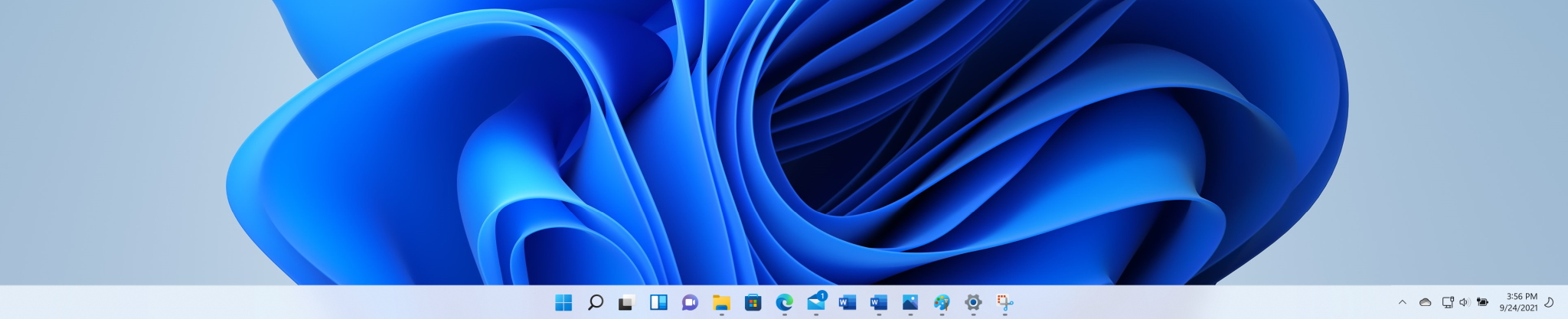
La barre des tâches s'élargit au fur et à mesure que des applications sont ouvertes dans Windows 11, poussant le bouton Démarrer de plus en plus loin sur la gauche. Des lignes horizontales sous les icônes indiquent le nombre de fenêtres disponibles pour chaque application. (Crédit Photo : Mark Hachman / IDG)
Plusieurs personnes se sont également plaintes de la suppression par l’éditeur de la fonctionnalité de glisser-déposer dans la barre des tâches de Windows 11. Dans son prédécesseur, il est possible de glisser un fichier sur un dossier ouvert de l'explorateur de fichiers, par exemple, et il sera simplement déposé. D'autres applications fonctionnent de la même manière.
Le décalage du menu Démarrer perturbe
Naturellement, l'une des tâches les plus courantes lors de l'utilisation de cette barre est de lancer le menu Démarrer, et là encore, Microsoft n'est pas à la hauteur. Par défaut, les icônes de la barre des tâches de Windows 11 sont justifiées au centre et s'étendent vers l'extérieur à mesure que vous ouvrez des applications et que Windows ajoute des icônes. Mais l'icône du menu Démarrer apparaît désormais à gauche des autres. Déroutant.
Dans Windows 10, l’habitude vous dit que le menu Démarrer peut toujours être lancé en déplaçant votre curseur vers le bas, dans le coin inférieur gauche. Dans Windows 11, il est toujours... quelque part en bas à gauche, et c'est gênant d'essayer de le trouver. Pour être juste, vous pouvez configurer Windows 11 pour pousser les applications de la barre des tâches centrées vers la gauche, en replaçant l'icône de démarrage à son emplacement familier en bas à gauche. Ce n'est toutefois pas la configuration par défaut. (Vous pouvez également toujours utiliser Win + R ou simplement la touche Win pour rechercher/lancer des applications).
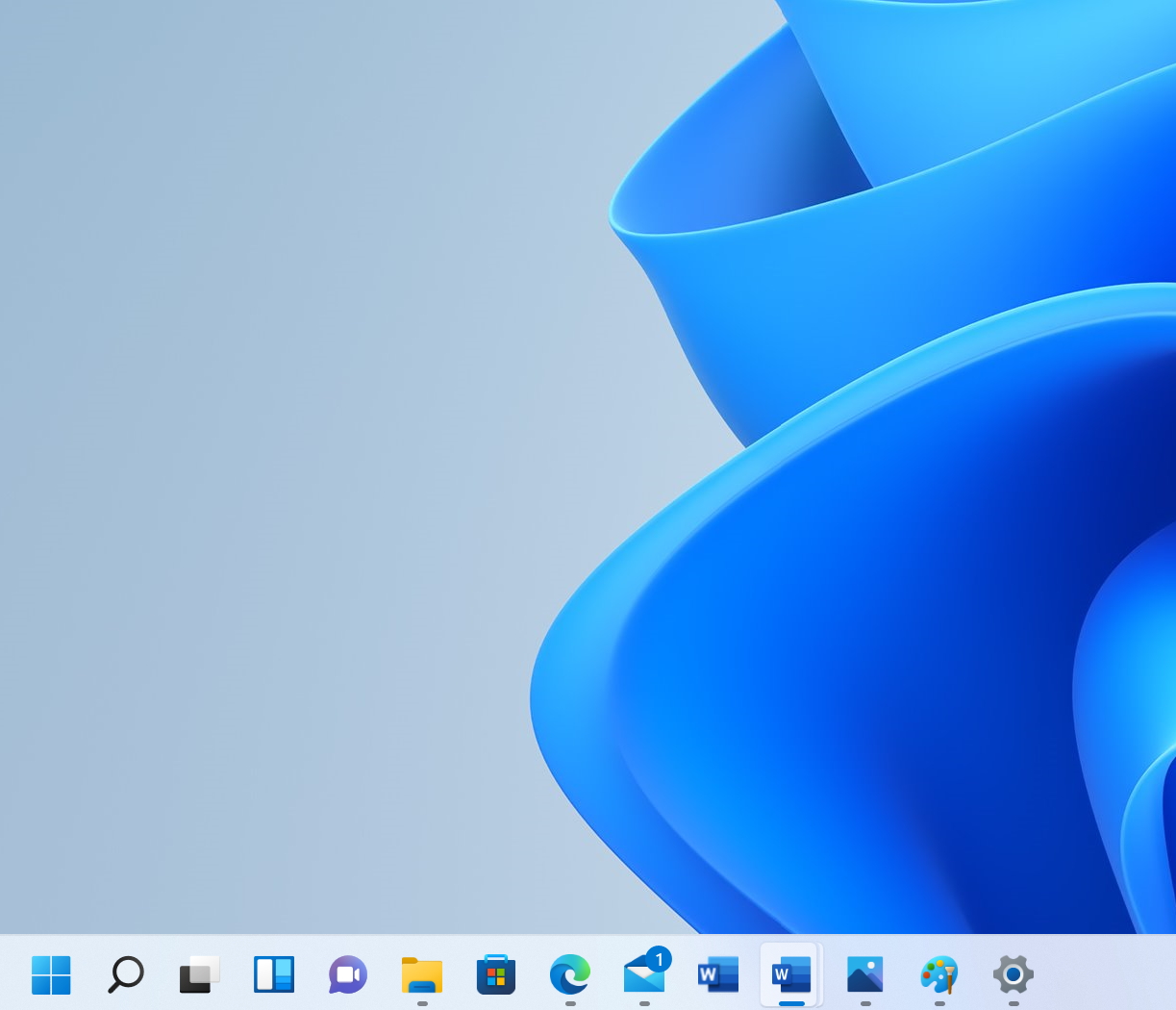
Vous pouvez justifier à gauche la barre des tâches de Windows 11 pour l'aligner davantage sur le menu Démarrer traditionnel. (Crédit Photo : Mark Hachman / IDG)
Enfin, Microsoft a largement supprimé ses changements explicites d'interface utilisateur en mode tablette. Si vous possédez une tablette Windows 11 et que vous détachez le clavier, les icônes de la barre des tâches s'espaceront automatiquement un peu plus pour faciliter l'interaction. Windows 11 affichera une petite icône de clavier dans la barre des tâches pour vous permettre de taper au clavier, également.
Le menu Démarrer difficile à configurer
Au lieu d'un menu Démarrer dynamique, reconfigurable et rempli de tuiles colorées, Windows 11 adopte l'aspect plutôt sobre de Windows 10X, l'aspirant tueur de Chromebook que Microsoft a mis au rebut en mai.
Le menu Démarrer de Windows 11 est simplement une collection d'icônes plutôt simplistes, apparemment aléatoires, avec une liste de documents recommandés (ou, pour être plus précis, les plus récents) en bas. Dans le menu Démarrer, deux petits boutons (Toutes les applications et Plus) ouvrent sur une liste d'applications classées par ordre alphabétique et une liste plus longue de documents dans un écran séparé. Microsoft a également placé un champ de recherche en haut du menu Démarrer, qui ouvre simplement l'application Recherche à droite de l'icône Démarrer dans la barre des tâches. Tout cela semble singulièrement peu inspiré, terne et légèrement déprimant, estime notre confrère d’IDG.
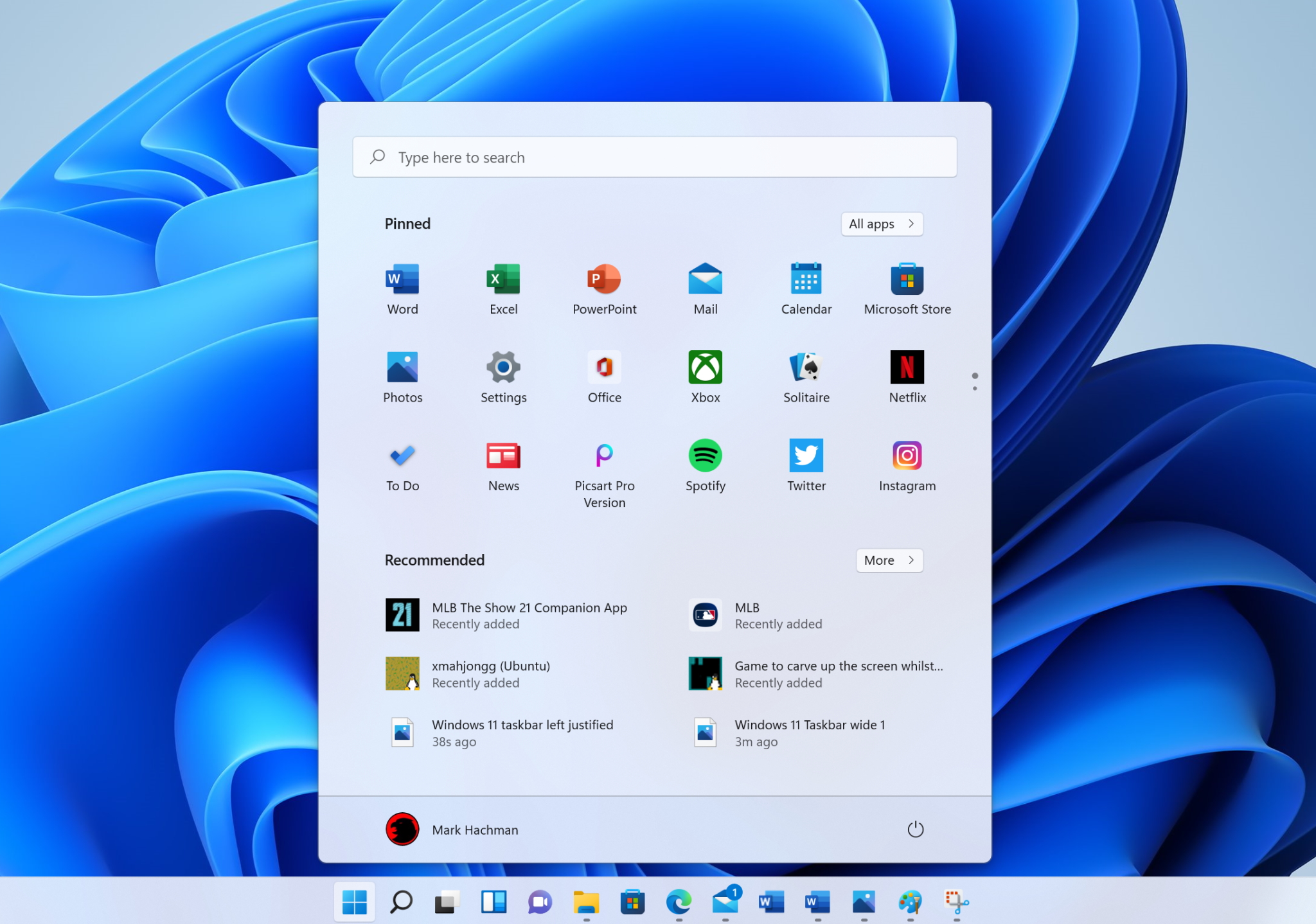
Le menu Démarrer de Windows 11 représente une rupture nette avec Windows 10, en supprimant les Live Tiles et en limitant la manière dont vous pouvez regrouper les applications épinglées. Les applications et les documents auxquels vous avez accédé récemment apparaissent en dessous dans la zone Recommandé. Notez le petit bouton Toutes les applications en haut... (Crédit Photo : Mark Hachman / IDG)
Le menu Démarrer est également moins fonctionnel que celui de Windows 10. Si les applications épinglées en haut peuvent au moins être déplacées manuellement, Windows 11 ne permet pas de les classer par ordre alphabétique, de les regrouper ou même de les placer dans des dossiers, comme c'est le cas avec Windows 10. (Une minuscule paire de points à droite du tiroir d'applications est censée indiquer visuellement que vous pouvez faire défiler vers le bas pour trouver d'autres applications. Bonne chance pour comprendre cela !). Enfin, le menu Démarrer dans son ensemble ne peut pas être redimensionné, et il n'y a pas d'option plein écran.
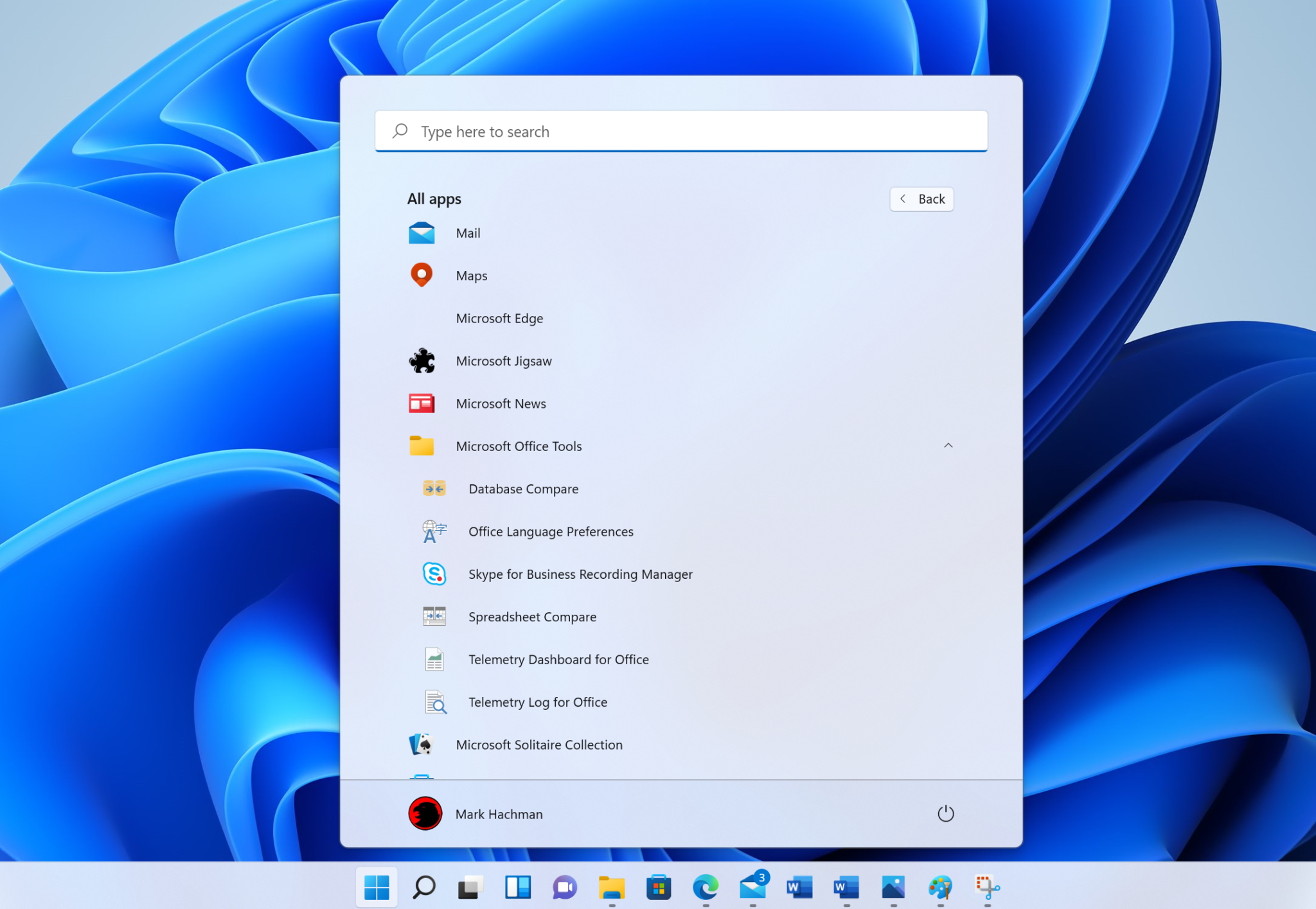
Le menu Toutes les apps. Installez une application, et elle apparaîtra en premier dans cette liste. Pour l'instant, c'est la seule zone du menu Démarrer de Windows 11 où vous pouvez créer un dossier d'applications. (Crédit Photo : Mark Hachman / IDG)
Peut-on cliquer avec le bouton droit de la souris sur une application de la barre des tâches et l'épingler au menu Démarrer ? Non, c'est impossible. Les applications installées sont placées dans le menu (Toutes les applications) du menu Démarrer, et ce n'est qu'à partir de là que vous pouvez les intégrer aux applications épinglées du menu Démarrer. J'ai au moins pu enregistrer un document Office.com en tant qu'application et le mettre directement dans les applications épinglées, mais pour essayer de placer Slack dans les applications du menu Démarrer, c’est plutôt compliqué. La fixation d'une page Web depuis Edge nécessite presque son propre tutoriel. Et j'ai passé beaucoup trop de temps à essayer de trouver où Windows 11 avait caché une application VPN d'entreprise - je l'ai finalement trouvée, non pas comme une liste autonome, mais dans un dossier du menu Toutes les apps qui avait été classé par ordre alphabétique sous le nom du développeur.
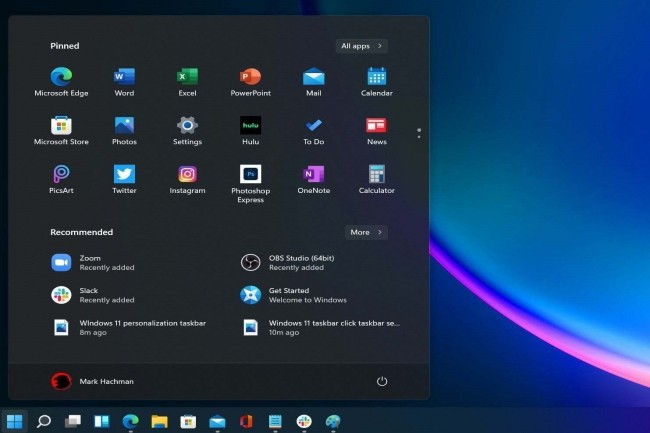
le calendrier de la barre des taches ne sert plus a rien car il n'est plus relié au calendrier en ligne
Signaler un abusDramatique la perte de la barre des tâches. Ce qui faisait une des forces de Windows semble perdu, j'espère que Microsoft va corriger rapidement le tir ...
Signaler un abus